Chơi * Fortnite * có thể là một trải nghiệm ly kỳ, nhưng các framerates kém có thể biến nó thành một thử thách bực bội. May mắn thay, tối ưu hóa cài đặt PC của bạn có thể tăng cường đáng kể lối chơi của bạn. Dưới đây là các cài đặt tốt nhất cho * fortnite * để đảm bảo chơi game mượt mà, hiệu suất cao.
Cài đặt hiển thị tốt nhất Fortnite
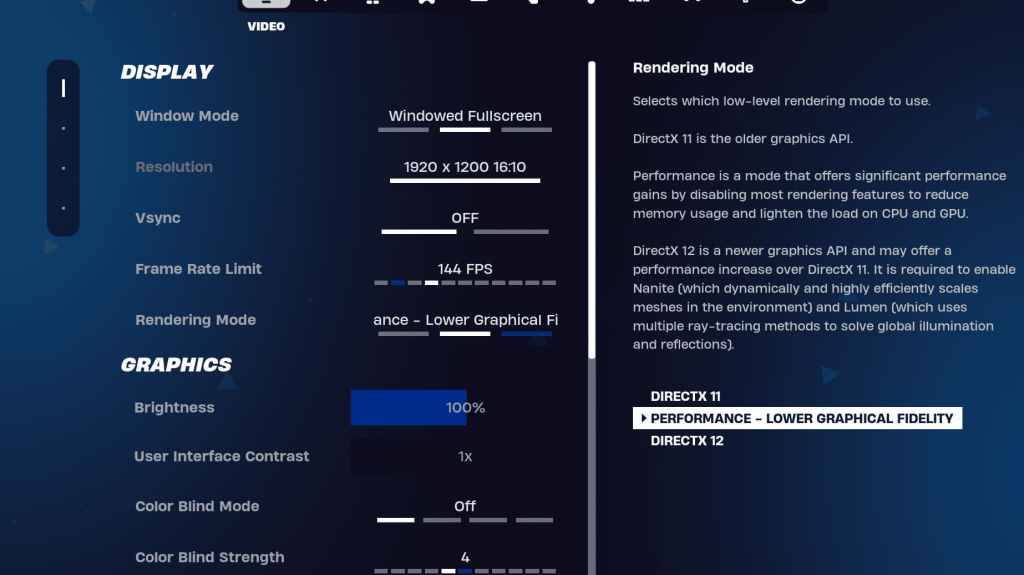 Trong *Fortnite *, phần video được chia thành các tiểu mục hiển thị và đồ họa, cả hai đều quan trọng cho hiệu suất. Điều chỉnh các cài đặt này có thể tạo ra một sự khác biệt lớn. Dưới đây là các cài đặt tối ưu cho phần hiển thị:
Trong *Fortnite *, phần video được chia thành các tiểu mục hiển thị và đồ họa, cả hai đều quan trọng cho hiệu suất. Điều chỉnh các cài đặt này có thể tạo ra một sự khác biệt lớn. Dưới đây là các cài đặt tối ưu cho phần hiển thị:
| Cài đặt | Khuyến khích |
| Chế độ cửa sổ | Toàn màn hình cho hiệu suất tốt nhất. Sử dụng toàn bộ cửa sổ nếu bạn thường xuyên chuyển đổi giữa các ứng dụng. |
| Nghị quyết | Đặt thành độ phân giải gốc của màn hình của bạn (thường là 1920 × 1080). Hạ nó nếu bạn đang sử dụng PC cấp thấp. |
| V-sync | Tắt để giảm thiểu độ trễ đầu vào. |
| Giới hạn khung hình | Kết hợp tốc độ làm mới của màn hình của bạn (ví dụ: 144, 240). |
| Chế độ kết xuất | Chọn hiệu suất cho FPS tối đa. |
Chế độ kết xuất - lựa chọn nào
* Fortnite* cung cấp ba chế độ kết xuất: Hiệu suất, DirectX 11 và DirectX 12. DirectX 11 là mặc định, được biết đến với sự ổn định và hiệu suất tốt. DirectX 12, trong khi mới hơn, có thể cung cấp hiệu suất tốt hơn trên các hệ thống hiện đại và cung cấp nhiều tùy chọn đồ họa hơn. Tuy nhiên, đối với hiệu suất và FPS cuối cùng, chế độ hiệu suất là sự lựa chọn của các chuyên gia, cung cấp tốc độ khung hình cao nhất với độ trễ đầu vào tối thiểu, mặc dù với chi phí chất lượng thị giác.
Liên quan: Tải tốt nhất cho Ballistic Fortnite
Cài đặt đồ họa tốt nhất Fortnite
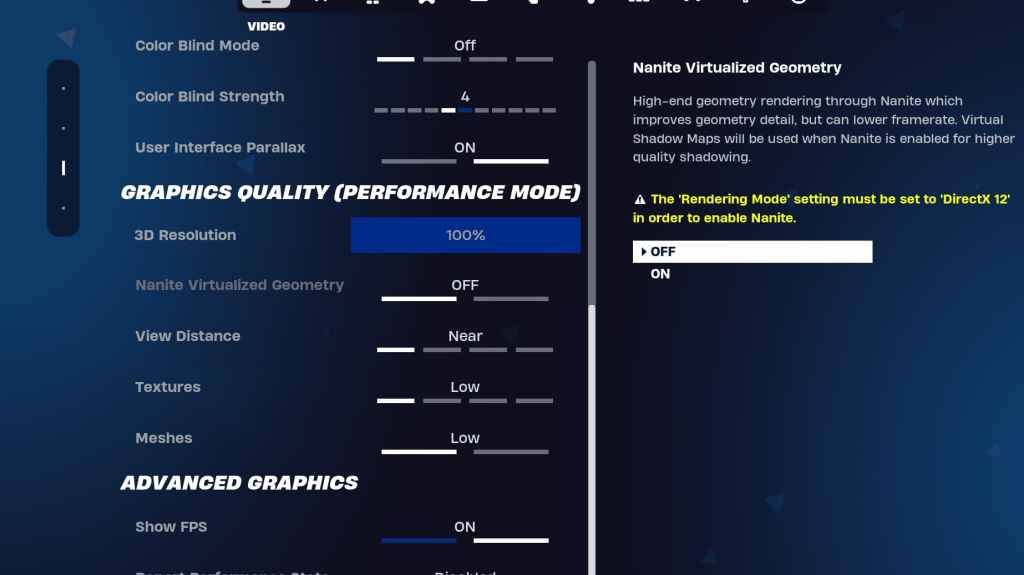 Phần đồ họa là nơi bạn có thể đạt được lợi nhuận FPS quan trọng nhất. Các cài đặt này kiểm soát chất lượng trực quan của trò chơi và tối ưu hóa chúng giúp PC của bạn phân bổ tài nguyên hiệu quả hơn. Dưới đây là cài đặt đồ họa được đề xuất:
Phần đồ họa là nơi bạn có thể đạt được lợi nhuận FPS quan trọng nhất. Các cài đặt này kiểm soát chất lượng trực quan của trò chơi và tối ưu hóa chúng giúp PC của bạn phân bổ tài nguyên hiệu quả hơn. Dưới đây là cài đặt đồ họa được đề xuất:
| Cài đặt | Khuyến khích |
| Chất lượng đặt trước | Thấp |
| Chống răng cưa và siêu phân giải | Chống răng cưa và siêu phân giải |
| Độ phân giải 3D | 100%. Đặt từ 70-80% nếu bạn có PC cấp thấp. |
| Hình học ảo Nanite (chỉ trong DX12) | Tắt |
| Bóng tối | Tắt |
| Ánh sáng toàn cầu | Tắt |
| Phản ánh | Tắt |
| Xem khoảng cách | Sử thi |
| Kết cấu | Thấp |
| Các hiệu ứng | Thấp |
| Xử lý bài | Thấp |
| Truy tìm tia phần cứng | Tắt |
| Chế độ độ trễ thấp của NVIDIA (chỉ dành cho GPU NVIDIA) | Trên+tăng |
| Hiển thị FPS | TRÊN |
Cài đặt trò chơi hay nhất Fortnite
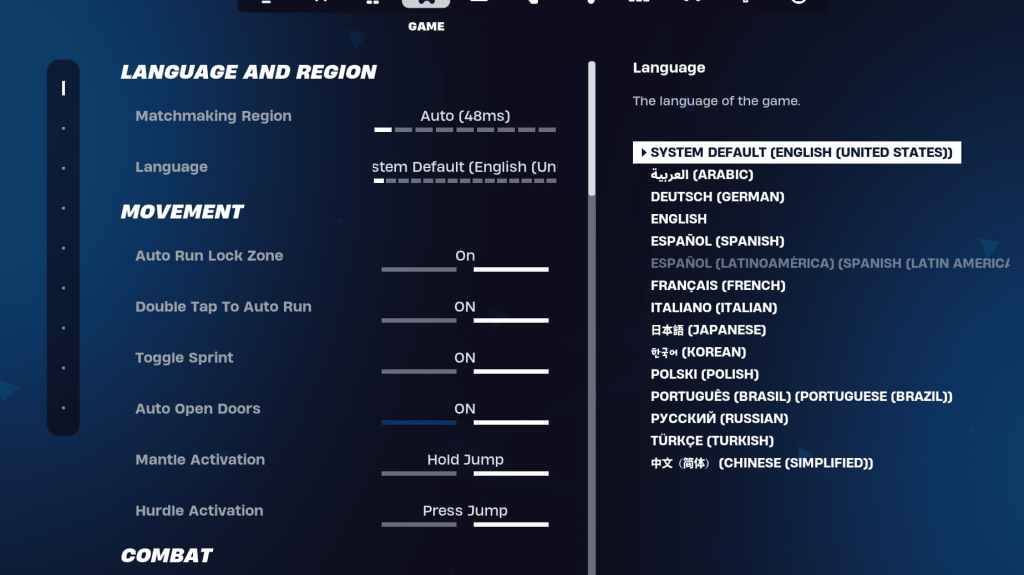 Phần trò chơi trong cài đặt * Fortnite * chủ yếu ảnh hưởng đến trò chơi thay vì hiệu suất. Những cài đặt này là rất quan trọng để chỉnh sửa, xây dựng và chuyển động. Mặc dù hầu hết là sở thích cá nhân, một số là cần thiết:
Phần trò chơi trong cài đặt * Fortnite * chủ yếu ảnh hưởng đến trò chơi thay vì hiệu suất. Những cài đặt này là rất quan trọng để chỉnh sửa, xây dựng và chuyển động. Mặc dù hầu hết là sở thích cá nhân, một số là cần thiết:
Sự chuyển động
- Cửa mở Auto : Bật
- Double Tap để tự động chạy : BẬT (cho bộ điều khiển)
Phần còn lại có thể vẫn ở cài đặt mặc định.
Chiến đấu
- Giữ để trao đổi Pickup : ON (cho phép hoán đổi vũ khí từ mặt đất bằng cách giữ phím sử dụng)
- Chuyển đổi mục tiêu : Sở thích cá nhân (chọn giữa giữ/chuyển sang phạm vi)
- Vũ khí lấy tự động : BẬT
Xây dựng
- Đặt lại lựa chọn tòa nhà : TẮT
- Tắt tùy chọn trước khi chỉnh sửa : TẮT
- Tòa nhà Turbo : TẮT
- Chỉnh sửa tự động xác nhận : Sở thích cá nhân (sử dụng cả hai nếu không chắc chắn)
- Chỉnh sửa đơn giản : Sở thích cá nhân (chỉnh sửa dễ dàng hơn cho người mới bắt đầu)
- Nhấn vào Chỉnh sửa đơn giản : BẬT (Chỉ khi bật Simple Chỉnh sửa)
Các cài đặt còn lại trong tab trò chơi là các điều chỉnh chất lượng cuộc sống không ảnh hưởng đáng kể đến trò chơi hoặc hiệu suất.
Cài đặt âm thanh tốt nhất Fortnite
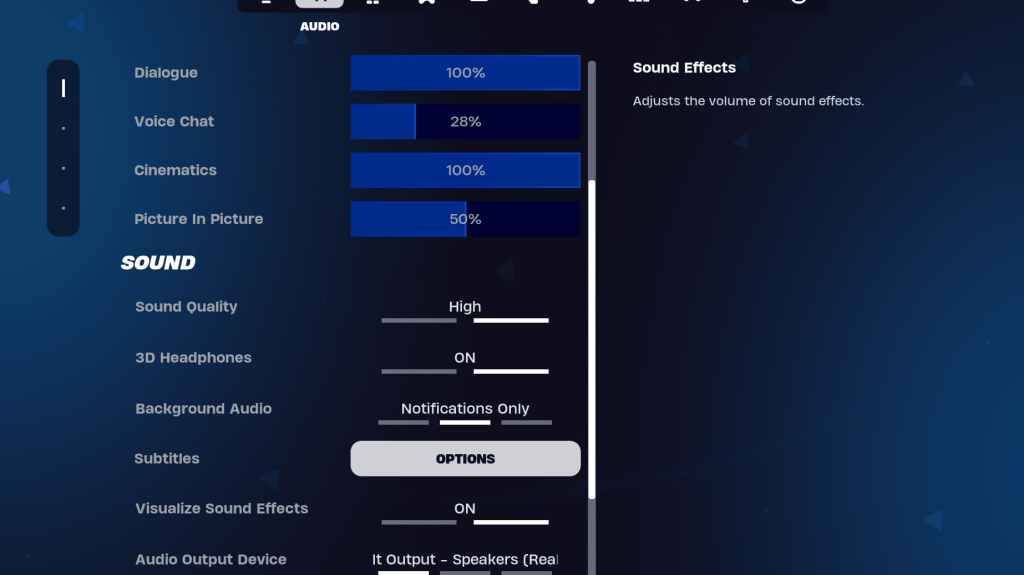 Âm thanh rất quan trọng trong *Fortnite *, giúp bạn phát hiện các chuyển động của kẻ thù và các tín hiệu quan trọng khác. Cài đặt âm thanh mặc định thường tốt, nhưng bạn nên bật tai nghe 3D và trực quan hóa các hiệu ứng âm thanh. Tai nghe 3D tăng cường âm thanh định hướng, mặc dù khả năng tương thích có thể thay đổi với các tai nghe khác nhau. Hiệu ứng âm thanh trực quan cung cấp các chỉ số trực quan cho âm thanh như bước chân hoặc rương.
Âm thanh rất quan trọng trong *Fortnite *, giúp bạn phát hiện các chuyển động của kẻ thù và các tín hiệu quan trọng khác. Cài đặt âm thanh mặc định thường tốt, nhưng bạn nên bật tai nghe 3D và trực quan hóa các hiệu ứng âm thanh. Tai nghe 3D tăng cường âm thanh định hướng, mặc dù khả năng tương thích có thể thay đổi với các tai nghe khác nhau. Hiệu ứng âm thanh trực quan cung cấp các chỉ số trực quan cho âm thanh như bước chân hoặc rương.
Liên quan: Cách chấp nhận EULA ở Fortnite
Cài đặt bàn phím và chuột tốt nhất Fortnite
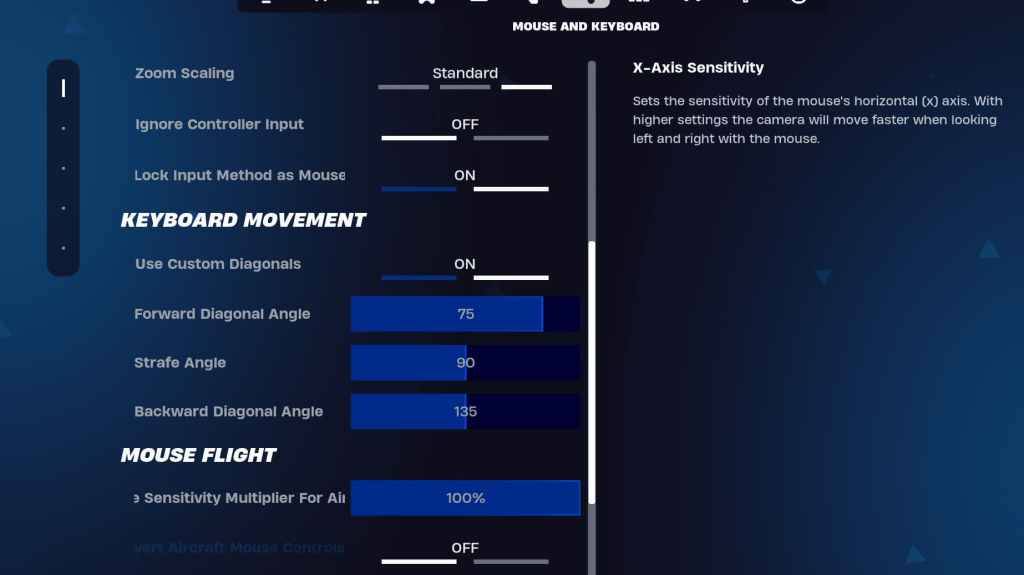 Cài đặt bàn phím và chuột rất quan trọng để tinh chỉnh trải nghiệm chơi trò chơi của bạn. Tại đây, bạn sẽ điều chỉnh độ nhạy và các cài đặt hữu ích khác. Liền kề với tab này là tab Điều khiển bàn phím, nơi bạn có thể tùy chỉnh Keybinds của mình.
Cài đặt bàn phím và chuột rất quan trọng để tinh chỉnh trải nghiệm chơi trò chơi của bạn. Tại đây, bạn sẽ điều chỉnh độ nhạy và các cài đặt hữu ích khác. Liền kề với tab này là tab Điều khiển bàn phím, nơi bạn có thể tùy chỉnh Keybinds của mình.
Trong tab bàn phím và chuột, hãy xem xét các cài đặt độ nhạy sau:
- Độ nhạy x/y : sở thích cá nhân
- Nhắm mục tiêu độ nhạy : 45-60%
- Độ nhạy phạm vi : 45-60%
- Xây dựng/chỉnh sửa độ nhạy : Sở thích cá nhân
Chuyển động bàn phím
- Sử dụng các đường chéo tùy chỉnh : BẬT
- Góc chuyển tiếp : 75-78
- Góc ngấu : 90
- Góc ngược : 135
Đối với Keybinds, bạn có thể bắt đầu với các cài đặt mặc định, nhưng hãy thoải mái điều chỉnh chúng theo sự thoải mái của bạn. Không có giải pháp phù hợp với một kích thước cho các Keybinds; Đó là tất cả về những gì cảm thấy phù hợp với bạn. Bạn có thể tham khảo hướng dẫn của chúng tôi về các khóa * Fortnite * tốt nhất để biết thêm thông tin chi tiết.
Các cài đặt này sẽ giúp bạn đạt được hiệu suất tốt nhất trong *Fortnite *. Nếu bạn đang chuẩn bị cho Ballistic * Fortnite *, đừng quên tối ưu hóa các cài đặt đó.
Fortnite có sẵn để chơi trên các nền tảng khác nhau, bao gồm Meta Quest 2 và 3.


![Danh sách cấp bậc lớp nâng cấp hầm ngục tối ưu [Với lý do]](https://images.9axz.com/uploads/74/67ed26dca2041.webp)













